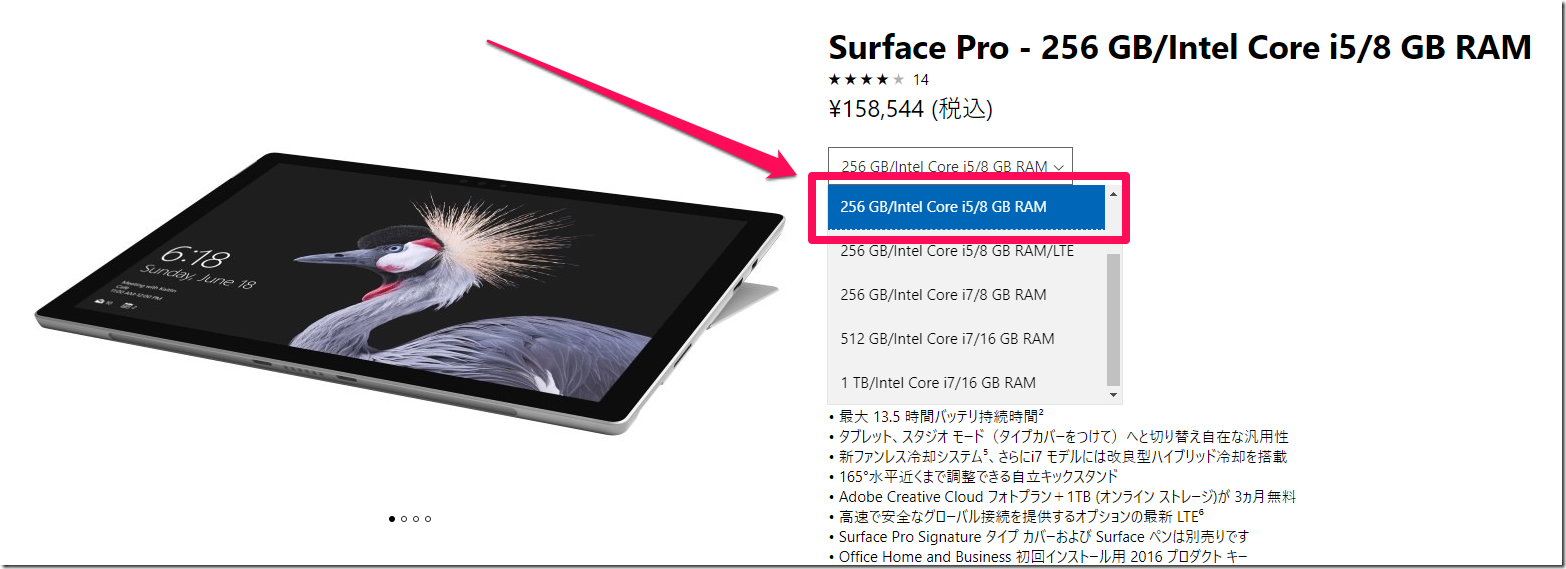Surfaceシリーズの最新モデルである「Surface Pro(FJX-00014)」をお借りするチャンスがありました!
Surfaceシリーズに関しては、前モデルである「Surface Pro 4」の時点で完成度の高い2in1タブレット・パソコンとレビューしました。
今回は、Surface Pro 4との違いにフォーカスしながらレビューしていきます。
【2018年2月22日:追記】
Surface ProにSimフリーモデルが追加されました。
詳細はこちら
CPUはSkylakeからKabylake世代へグレードアップ
バッテリー持続時間が大幅に改善
ヒンジの改良で165度まで倒れるように
ファンレスモデルが「Core m」以外にも
1TBモデルはNVMe SSD
Surface Pen同封モデルが無くなる
LTE対応モデルが出るらしい
Surface Pro(FJX-00014)のご紹介
今回お借りする事ができたSurface Proのスペックがこちらです。
- CPU:Intel Core i5-7300U
- メモリ:8G
- SSD:256GB
最も人気のある構成でお借りする事ができました!
Surface Pro4の外観とインターフェイス
 |
 |
 |
 |
 |
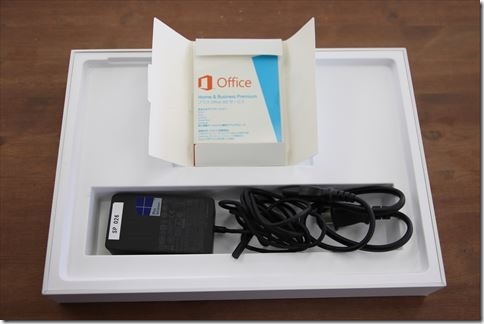 |
インターフェイスは下記の通りです。

右側面のインターフェイスは上から
|

左側面のインターフェイスは、
のみ |
Surface Pro用タイプカバーの紹介
Surface Proで大きく変わった点がタイプカバーです。
Surface Pro4では表面に起毛加工がされていました。
Surface Proでは、アルカンターラ素材と呼ばれる素材が採用されおり以下の特徴があります。
主な特徴は
- 耐久性が高い
- 通気性が高い
- 質感が柔らかい
- 汚れに強い
- 保温性が高い
- 難燃性が高い
- 高級イメージが強い
です。
Surface Pro4の起毛加工と比べると汚れに強くなっている点は大きな進化と言えます。

キーボードだけでなくタッチパネルも搭載! |

タイプカバーの重さは309g |

Surface Pro4に装着した写真 |
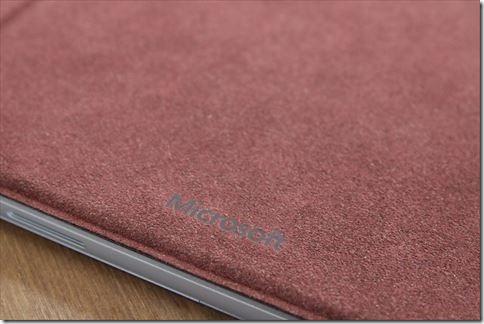
カバー面(表面)はフェルト生地で手触りがいいです! |
カバー兼用のキーボードとしては、
打鍵感もしっかりしていて打ちにくさは感じませんでした!
Surface Pro+タイプカバーの重量は下記の通りです。

Surface Pro+タイプカバー:1,071g |
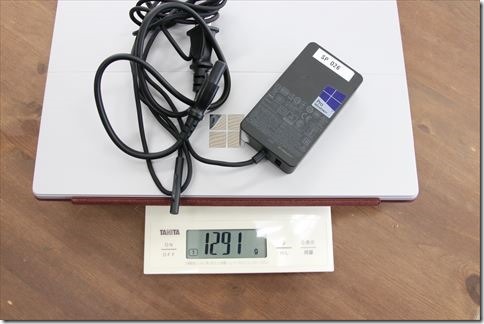
Surface Pro+タイプカバー+ACアダプター:1,291g |
Surface Pro(FJX-00014)の性能
Surface Proの性能面をベンチマークソフトを使ってテストしました。
- 起動時間
- CPU
- ストレージ
- バッテリーの持続時間
動画を交えてご紹介します。
Surface Proの起動時間
ストレージにSSDが採用されている事もあり起動がスムーズです。
Surface ProのCPUベンチマーク
CINEBENCH_R15というベンチマークソフトを使って、CPUの性能を測定してみました。
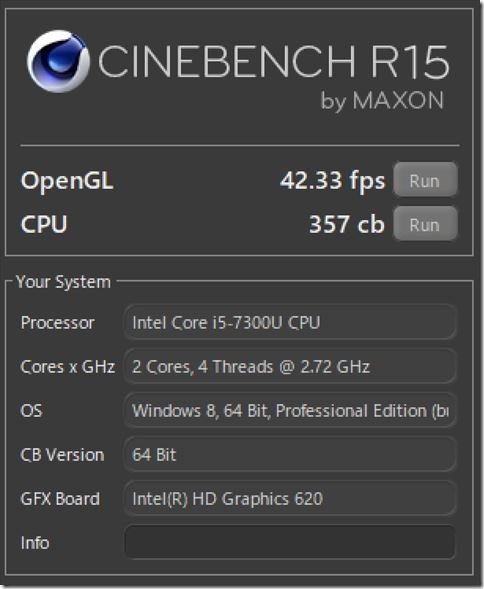
Surface ProのSSD容量とスピード
Surface Proに搭載されているSSDのスピードと容量は以下の通りです。
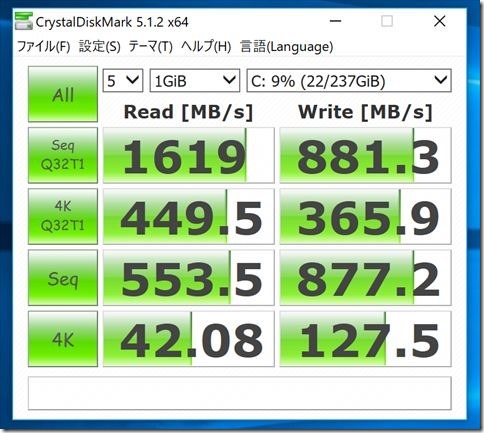 |
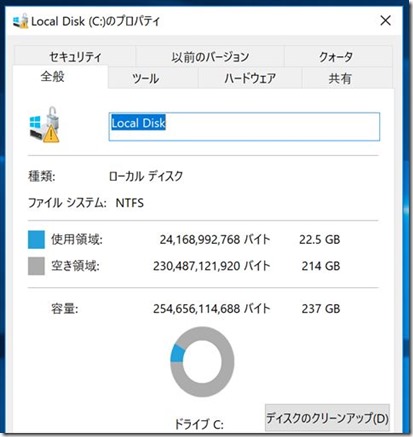 |
※空き容量についてはOfficeをインストールしていない状態で、 空き容量が200GB以上あるので、写真などを大量に保存しても安心です。
こちらは、前モデルのSurface Pro4のベンチマーク結果
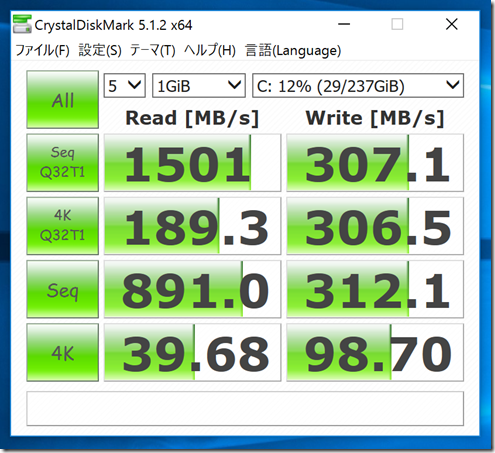 |
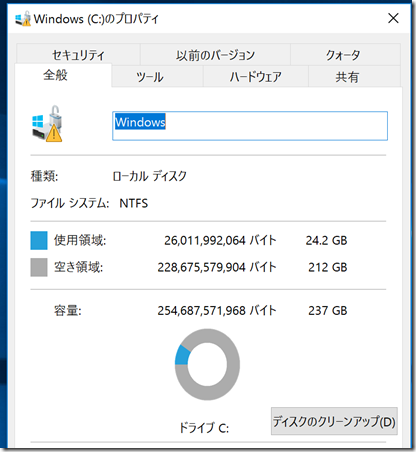 |
体感では違いがわからないレベルだと思いますがSSDのスピードが向上しており、総合的にスペックアップしている点がわかります。
Surface Pro4のバッテリー持続時間
Surface Proのバッテリー持続時間は、5時間経過後で
22%
でした!
パソコンに最も負担のかかる動画再生で測定しているので、ネットの閲覧やOfficeソフトの利用であればさらにバッテリーは持つはずなので、カタログ表記(13.5 時間)に近づくはずです!
Surface Proの進化したポイントを整理!
Surface Proが前モデルから進化したポイントを整理しておきます。
- CPUはSkylakeからKabylake世代へグレードアップ
↑前項のCPUベンチマークにて記載 - バッテリー持続時間が大幅に改善
↑前項のバッテリー駆動時間にて記載 - ヒンジの改良で165度まで倒れるように
- ファンレスモデルが「Core m」以外にも選べる
- 1TBモデルはNVMe SSD
- Surface Pen同封モデルが無くなる
- LTE対応モデル選べる(2018年2月22日以降)
ヒンジを165度倒した状態で撮影してみました!

ペンと組み合わせてスケッチなどをする場合はここまで傾斜した方が書きやすいかもしれません。
1TBモデルのみ「NVMe SSD」と呼ばれる高速なSSDが採用されています。
しかし、ベンチマークテスト以外の数値で体感できるほどの違いはないかもしれません!
LTE対応モデルが選べるようになった点は、Surface Pro4からの大きな変更点と言えるかもしれません。
※2018年2月22日発売
それ以外の部分は、Surface Pro4と共通する魅力にやアクセサリーを追加する事で活用の幅が広がる点についても書いておきます。
1:PixelSenseディスプレイ

↑肉眼で見るとさらに綺麗です!
Surface Proでは
PixelSenseディスプレイ
と呼ばれ2736×1824ドットの高解像度液晶ディスプレイが採用されています。
これはSurface Pro4でも採用されていた液晶ディスプレイなので、ディスプレイの綺麗さは前モデル同様です。
2:タブレット随一の拡張性に注目!
Surface Proはタブレット&パソコンとして使える2in1パソコンですが、
2in1パソコンの中でもインターフェイスが充実している点が魅力です!
- USB 3.0
- microSD™ カード スロット
- ヘッドセット ジャック
- Mini DisplayPort
- カバー用端子
- Surface Connect (充電、Surface ドック用端子)
この中で自分が最も注目しているのは、
外部ディスプレイへの出力ポート(Mini DisplayPort)
がある点です。

Mini DisplayPort-HDMI接続ケーブル |

DisplayPortポートと接続ケーブル |
今回は使用したケーブルはAmazonで1,000円前後で販売されているものです。
パソコンでの作業は画面が大きいほど効率的です。
今愛用しているノートパソコンも常に外部ディスプレイに接続して使っています。
拡張ドックを接続して外部ディスプレイに接続できるタブレットはありますが・・・
タブレット単体でも外部ディスプレイに接続できる点は、Surface Proの大きな強みだと思っています。
※これは前モデルであるSurface Pro4から引き継いでいる魅力です。

↑Surface Pro4に外付けディスプレイと外付けキーボード&マウスを接続した写真
職場や自宅などにディスプレイさえ用意しておけば、
広い作業領域を確保して効率的にパソコンを使う事ができます。
3:ペンを組み合わせて活用の幅が広がる!
Surface Proには専用のペンが付属しないのですが・・・
別途購入する事でSurface Proの活用の幅を広げる事ができます。
ペンのトップ部分を押す事で様々な機能を割り当てられます。

トップボタンを
- 1回押す:OneNoteを起動
- 2回押す:画面をキャプチャしてOneNoteへ転送
- 長押し:コルタナを起動
という設定になっています!
実際にどのように連携するか動画にしてみました。
↑動画はSurface Pro4を使っていますが、Surface Proでも機能は同じです。
良く使うソフトや機能に変更する事も可能です。
自分はメモアプリにEvernoteを愛用しているのですが、設定を変える事でEvernoteが起動するようにする事も可能です。
Surface Pro4ではSurfaceペンが付属しているモデルもあったのですが、Surface Pro4からは付属しなくなりました(涙)
Surface Proの3つの活用スタイル!
Surface Proは拡張性に優れた2in1パソコンに分類されると思うのですが、
先ほどご紹介した外部出力ポートを活用する事で、
3in1パソコン
として活用できます!
※「3in1パソコン」は勝手に作った造語です(笑)
自分の考えた3つの用途は、
- タブレット
- ノートパソコン
- デスクトップパソコン
の3つです。
タブレットスタイル

付属しているペンの活用が便利です!
ボタンをノックすればOneNoteが起動するので、
素早くメモが取れる点は他のタブレットにはない魅力と言えます!
ノートパソコンスタイル

別売りのタイプカバーを装着すればノートパソコンとしても活用できます。
タイプカバーにはキーボードだけでなく、
タッチパネルも搭載されているのでマウスを持ち運ばなくてもOKです。

マウスの操作になれている方でしたら、
他社キーボード&マウスを使ってもよいかもしれません!

デスクトップパソコンスタイル
拡張性を強化するために、
「Surfaceドッグ」と呼ばれる専用ドックが販売されています。

Surfaceドッグを接続する事で、
- Mini DisplayPort x 2
- ギガビット イーサネット ポート x 1
- USB 3.0 ポート x 4
- 音声出力ポート x 1
の端子を追加できます。
もちろん、surfaceドックを購入しなくてもSurface Proのみでも拡張性が十分あり、液晶ディスプレイと外付けキーボード&マウスを接続すると、ディスクトップパソコンとしても十分快適に利用できます。

接続している液晶ディスプレイは23インチなので、
表示される領域が広くなり作業しやすくなりました。
液晶ディスプレイを接続した場合は配置の関係で、外付けキーボードとマウスは必要ですが、
自分が愛用しているキーボード&マウスを使えるのでその点も魅力と言えます!
長時間パソコンを使う場合はこのスタイルでの利用がオススメです!
また、職場や自宅用にACアダプターを別途購入しておけば、
同梱のACアダプターとタイプカバーは、
バックに入れたままにでき面倒がなくてオススメです!
外出先で利用する時間が少ないのであれば、
同梱のACアダプターを自宅用に使っても良いかもしれません!
Surface Proのレビューまとめ
Surface ProをSurface Pro4との違いを交えながらレビューしてきました。
再度まとめておくと、
-
- CPUはSkylakeからKabylake世代へグレードアップ
↑前項のCPUベンチマークにて記載 - バッテリー持続時間が大幅に改善
↑前項のバッテリー駆動時間にて記載 - ヒンジの改良で165度まで倒れるように
- ファンレスモデルが「Core m」以外にも選べる
- 1TBモデルはNVMe SSD
- Surface Pen同封モデルが無くなる
- LTE対応モデル選べる(2018年2月22日以降)
になります。
Surface Proの詳細はこちら
今回レビューで使用したモデルはこちらです。